Logic Pro – Benutzerhandbuch für iPad
-
- Was ist Logic Pro?
- Arbeitsbereiche
- Arbeiten mit Funktionstasten
- Arbeiten mit numerischen Werten
-
- Spuren – Einführung
- Erstellen von Spuren
- Erstellen von Spuren per Drag & Drop
- Auswählen des Standardregionstyps für eine Software-Instrument-Spur
- Auswählen von Spuren
- Duplizieren von Spuren
- Spuren neu anordnen
- Umbenennen von Spuren
- Ändern von Spursymbolen
- Ändern der Farbe von Spuren
- Verwenden des Stimmgeräts in einer Audiospur
- Anzeigen der Ausgabespur im Bereich „Spuren“
- Löschen von Spuren
- Bearbeiten von Spurparametern
- Abschließen eines Logic Pro-Abonnements
- Hilfe und Unterstützung
-
- Spieloberflächen – Einführung
- Verwenden von Steuerelementen auf der Seite mit Spieloberflächen
- Verwenden der Spieloberfläche „Keyboard“
- Verwenden der Spieloberfläche „Drum-Pads“
- Verwenden der Spieloberfläche „Griffbrett“
- Verwenden der Spieloberfläche „Akkord-Strips“
- Verwenden der Spieloberfläche „Gitarren-Strips“
-
- Aufnehmen – Einführung
-
- Vorbereitungen vor dem Aufnehmen von Software-Instrumenten
- Aufnehmen von Software-Instrumenten
- Aufnehmen zusätzlicher Takes für Software-Instruments
- Aufnehmen mehrerer Software-Instrument-Spuren
- Mehrere MIDI-Geräte in mehreren Spuren aufnehmen
- Gleichzeitiges Aufnehmen von Software-Instrumenten und Audiomaterial
- Zusammenführen von Software-Instrument-Aufnahmen
- Punktuelles Löschen von Software-Instrument-Aufnahmen
- Ersetzen von Software-Instrument-Aufnahmen
- Behalten der letzten MIDI-Performance
- Verwenden des Metronoms
- Verwenden der Einzählfunktion
-
- Arrangieren – Einführung
-
- Regionen – Einführung
- Auswählen von Regionen
- Ausschneiden, Kopieren und Einsetzen von Regionen
- Bewegen von Regionen
- Entfernen von Lücken zwischen Regionen
- Verzögern der Wiedergabe einer Region
- Trimmen von Regionen
- Loopen von Regionen
- Wiederholen von Regionen
- Stummschalten von Regionen
- Teilen und verbinden von Regionen
- Dehnen von Regionen
- MIDI-Region nach Tonhöhe auftrennen
- An gleicher Stelle bouncen von Regionen
- Ändern des Pegels von Audioregionen
- Erstellen von Regionen im Bereich „Spuren“
- Konvertieren einer MIDI-Region in eine Drummer-Region oder Pattern-Region
- Umbenennen von Region
- Ändern der Farbe von Regionen
- Regionen löschen
- Erstellen von Fades auf Audioregionen
- Zugreifen auf Funktionen zum Mischen mit dem Fader
-
- Live Loops – Einführung
- Starten und Stoppen on Live Loops-Zellen
- Arbeiten mit Live Loops-Zellen
- Loop-Einstellungen für Zellen ändern
- Interaktion zwischen dem Live Loops-Raster und dem Bereich „Spuren“
- Bearbeiten von Zellen
- Bearbeiten von Szenen
- Arbeiten mit dem Zelleneditor
- Bouncen von Zellen
- Aufnahme einer Live Loops-Performance
-
- Einführung
-
-
- Pianorolleneditor – Übersicht
- Auswählen von Noten
- Hinzufügen von Noten
- Noten löschen
- Stummschalten von Noten
- Trimmen von Noten
- Noten verschieben
- Noten kopieren
- Überlappungen kürzen
- Erzwingen von Legato
- Sperren der Notenposition
- Transponieren von Noten
- Ändern der Velocity von Noten
- Ändern der Release-Velocity
- Ändern des MIDI-Kanals
- Festlegen von Artikulations-IDs
- Quantisieren von Zeitpositionen
- Quantisieren der Tonhöhe
- Bearbeiten von Live Loops im Zelleneditor
-
- Step Sequencer – Einführung
- Verwenden des Step Sequencers mit Drum Machine Designer
- Erstellen von Step Sequencer-Patterns-Live-Aufnahmen
- Step-Aufnahme von Step Sequencer-Patterns
- Laden und sichern von Patterns
- Modifizieren der Pattern-Wiedergabe
- Schritte bearbeiten
- Zeilen bearbeiten
- Bearbeiten von Pattern-, Zeilen- und Schritteinstellungen für den Step Sequencer im Informationsfenster
- Step Sequencer anpassen
-
- Mischen – Einführung
-
- Channel-Strip-Typen
- Channel-Strip-Steuerelemente
- Spitzenpegelanzeige und Signalübersteuerung
- Einstellen der Channel-Strip-Lautstärke
- Festlegen des Eingang-Formats für Channel-Strips
- Ausgang für einen Channel-Strip festlegen
- Festlegen der Pan-Position für Channel-Strips
- Channel-Strips stumm- oder soloschalten
- Arbeiten mit Plug-ins im Mixer
-
- Effekt-Plug-ins – Übersicht
-
- Instrument-Plug-ins – Übersicht
-
- ES2 – Übersicht
- Benutzeroberfläche – Übersicht
-
- Modulation – Übersicht
-
- Vector-Hüllkurve – Übersicht
- Verwenden der Vector-Hüllkurvenpunkte
- Solo- und Sustain-Punkte der Vector-Hüllkurve verwenden
- Festlegen von Zeiten für die Vector-Hüllkurve
- Steuerungen des Vector-Hüllkurven-XY-Pads
- Menü „Vector Envelope Actions“
- Loop-Steuerungen der Vector-Hüllkurve
- Verhalten der Release-Phase der Vector-Hüllkurve
- Kurvenformen für die Übergangspunkte der Vector-Hüllkurve
- Verwenden der Zeitskalierung für die Vector-Hüllkurve
- Verwenden des Mod Pads
- Referenz der Modulationsquellen
- Referenz der „Via“-Modulationsquellen
-
- Sample Alchemy – Übersicht
- Benutzeroberfläche – Übersicht
- Quellenmaterial hinzufügen
- Preset sichern
- Bearbeitungsmodus
- Wiedergabemodi
- Source-Übersicht
- Synthesemodi (Synthesis modes)
- Granular-Steuerungen
- Additiveffekte
- Additiveffekt-Steuerungen
- Spektraleffekt
- Spektraleffekt-Steuerungen
- Modul „Filter“
- Lowpass- und Highpass-Filter
- Filter „Comb PM“
- Filter „Downsampler“
- Filter „FM“
- Hüllkurvengeneratoren
- Mod Matrix
- Modulationsrouting
- Modus „Motion“
- Modus „Trim“
- Menü „More“
- Sampler
- Copyright
Sample Alchemy-Modus „Motion“ in Logic Pro for iPad
Mit dem Modus „Motion“ kannst du die Bewegung von Quellen-Aktivpunkten aufzeichnen, um verschiedene Parameter zu automatisieren, damit sie sich im Zeitverlauf ändern und so dynamische, sich entfaltende Sounds erzeugen.
Nachdem du eine Motion-Sequenz aufgezeichnet hast, wird diese automatisch geloopt und mit deinem Projekt temposynchron gehalten. Wenn du den Sound wiedergibst, wird die von dir im Modus „Motion“ aufgenommene Sequenz visuell auf dem Bildschirm repliziert.
Ergänze deine Aufzeichnung, indem du Overdubs erstellst oder manuell die Punkte für „Loop Start“ und „Loop End“ festlegst. Wenn du mit deiner Aufzeichnung nicht zufrieden bist, kannst du die Taste „Clear“ verwenden, um die aufgezeichnete Bewegung zu löschen und neu zu beginnen.
Tipp: Statt den Modus „Motion“ zu verwenden, um die Bewegung der Aktivpunkte aufzuzeichnen, kannst du diese direkt in eine Region aufzeichnen. Nachdem du deine Performance aufgezeichnet, kannst du die in der Region aufgenommene Automation bearbeiten und so an dein Projekt anpassen. Weitere Informationen findest du unter Regionsautomation anzeigen.
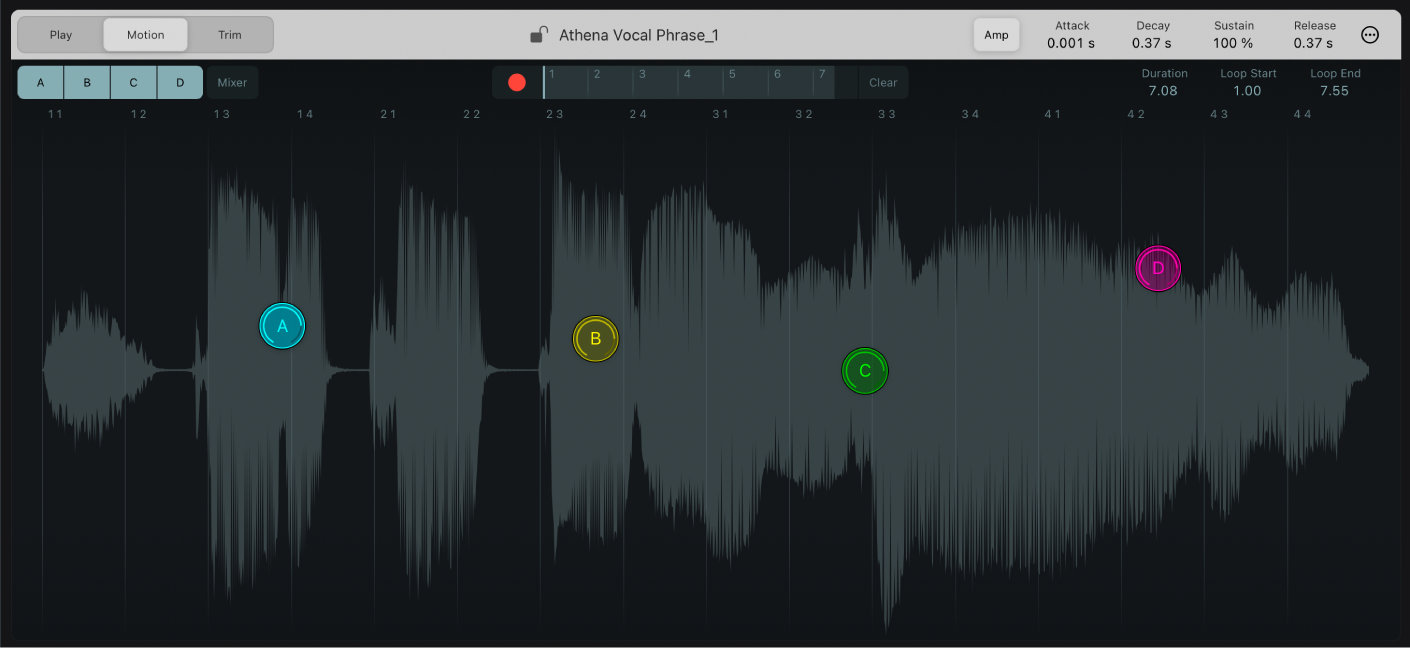
Parameter des Modus „Motion“
Taste „Record“: Tippe zum Starten der Bewegungsaufnahme auf die Taste „Record“. Wenn du bei einer bereits vorhandenen Aufzeichnung erneut aufzeichnest, verursacht dies zusätzlichen Berührungen, die , je nach Einstellung als Touch- oder Trim-Automation interpretiert werden, wodurch der entsprechende Bereich der Aufzeichnung überschrieben wird.
Taste „Clear“: Löscht die aufgezeichnete Bewegung (Motion). Diese Taste wird nur angezeigt, wenn eine Bewegungsaufzeichnung erstellt wurde.
Timeline: Zeigt die Wiedergabeposition der letzten Note an und zwar mit Beat-Markern als Achse.
Loop Start: Lege den Loop-Startpunkt der Bewegungswiedergabe in Beats fest.
Loop End: Lege den Loop-Endpunkt der Bewegungswiedergabe in Beats fest.
Duration: Legt die Dauer der Aufnahme in Beats fest. Durch Ändern dieses Werts werden die Bewegungsaufzeichnung und die Positionen für „Loop Start“ und „Loop End“ entsprechend gestreckt.
Bewegungssequenz aufzeichnen
Tippe auf die Taste „Record“, um die Aufzeichnungsbereitschaft zu aktivieren. Die Aufzeichnung beginnt erst, wenn du die Aktivpunkte berührst.
Bewege die Quellen-Aktivpunkte, wie für die Dauer der Aufzeichnung erforderlich.
Lasse die Aktivpunkte los, um die Aufzeichnung automatisch zu stoppen, oder tippe auf die Taste „Stop“.
Tippe erneut auf „Record“, wenn du ein Overdubbing für die Motion-Aufzeichnung erstellen willst.
Spiele eine MIDI-Note, um deine Bewegungsaufzeichnung anzuhören und zu visualisieren. Du kannst jetzt bei Bedarf in den Modus „Play“ wechseln. Jede Bewegung der Aktivpunkte verschiebt deine Bewegungsaufzeichnung dann nach oben/unten/links/rechts.